Резервное копирование крайне важно, поскольку оно позволяет предотвратить потерю данных. Однако пользователи телефонов Android и MacBook могут столкнуться с некоторыми трудностями при резервном копировании данных с Android на Mac. К счастью, это уже в прошлом. Несмотря на то, что Android и Mac не очень совместимы, вы можете эффективно создавать резервные копии данных Android на Mac, прочитав это руководство.
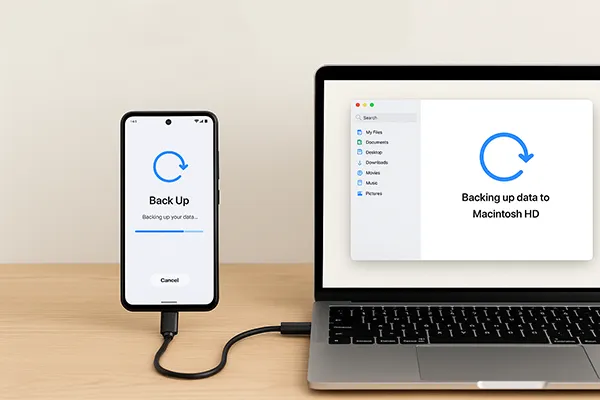
- Часть 1: Резервное копирование Android на Mac в один клик с помощью iReaShare Android Manager
- Часть 2: Резервное копирование данных телефона Android на Mac с помощью Android File Transfer
- Часть 3: Резервное копирование Android на MacBook через Google Диск
- Часть 4: Резервное копирование данных с телефона Android на Mac с помощью Smart Switch (только Samsung)
- Часть 5: Резервное копирование данных Android на Mac через AirDroid
- Часть 6: Часто задаваемые вопросы о резервном копировании Android для Mac
Давайте кратко рассмотрим эти методы:
| Функция/Метод | iReaShare Android Manager | Передача файлов Android | Google Диск | Smart Switch (только Samsung) | AirDroid |
|---|---|---|---|---|---|
| Тип подключения | USB-кабель и Wi-Fi | USB-кабель | Облако (Интернет) | USB-кабель/Wi-Fi | Wi-Fi (беспроводной) |
| Простота использования | Очень просто (один щелчок) | Легкий | Легкий | Очень легко | Умеренный |
| Резервные копии типов данных | Комплексный (контакты, сообщения, фотографии, видео, музыка, приложения и т. д.) | Файлы и папки (медиа, документы) | Фотографии, видео, документы, другие файлы (облачное хранилище) | Комплексный (контакты, сообщения, журналы вызовов, фотографии, видео, музыка, приложения, настройки) | Файлы и папки (медиафайлы, документы, ограниченное количество других данных через функции управления) |
| Совместимость | Большинство ОС Android | Android 4.3+ | Все устройства Android | Только для телефонов Samsung на базе Android | Все устройства Android |
| Специальные возможности | Удобный интерфейс, быстрое резервное копирование, выборочный перенос | Прямой просмотр файлов, перетаскивание | Доступ к облаку из любой точки мира, автоматическая синхронизация фото/видео | Полное резервное копирование устройства, восстановление, специализированная поддержка Samsung | Беспроводная передача данных, удаленное управление файлами, зеркалирование экрана, управление SMS |
| Расходы | Платная (с бесплатной пробной версией) | Бесплатно | Бесплатно (с платными тарифами на хранение) | Бесплатно | Бесплатно (с премиум-функциями) |
| Плюсы | Комплексное решение, простота эксплуатации, легкое восстановление резервной копии | Бесплатный прямой доступ к файлам | Доступ к облаку, автоматическое резервное копирование фото/видео | Самый полный для Samsung, надежный | Удобство беспроводной связи, удаленный доступ, дополнительные функции управления |
| Минусы | Требуется установка программного обеспечения, возможно, платная. | Ограничено передачей файлов, нет полного резервного копирования | Зависит от Интернета, ограниченное бесплатное хранилище, нет полного резервного копирования устройства | Эксклюзив Samsung | Зависит от стабильности Wi-Fi, ограничений по объему данных в бесплатной версии, возможно более медленной передачи больших файлов |
Часть 1: Резервное копирование Android на Mac в один клик с помощью iReaShare Android Manager
Для простого и комплексного решения по резервному копированию iReaShare Android Manager предлагает опцию резервного копирования в один клик, что упрощает процесс, предоставляя удобный интерфейс для резервного копирования различных типов данных, включая контакты, сообщения, журналы вызовов, фотографии, видео, музыку, приложения и т. д.
Основные возможности iReaShare Android Manager:
* Резервное копирование различных данных с Android на компьютер за один раз.
* Версии для Mac и Windows доступны для загрузки.
* Позволяет выбирать типы данных перед резервным копированием данных.
* Легкое восстановление резервной копии с Mac на Android.
* Выборочная передача контактов, сообщений, журналов вызовов, видео, музыки, документов, приложений и фотографий с Android на Mac .
* Позволяет подключать Android к Mac и создавать резервные копии данных через USB или Wi-Fi.
* Совместимо с Android 6.0 и более поздними версиями, включая Android 16.
Загрузите iReaShare Android Manager.
Загрузить для Mac Загрузить для Win
Вот как создать резервную копию телефона Android на Mac с помощью этого программного обеспечения:
-
После загрузки установите iReaShare Android Manager на свой MacBook. Затем откройте его и подключите телефон Android к Mac с помощью USB-кабеля. Если вы хотите создать резервную копию данных по беспроводной сети, убедитесь, что оба устройства подключены к одной сети Wi-Fi, и нажмите « Подключиться по Wi-Fi ».

-
Включите отладку по USB на Android, и программа быстро распознает мобильный телефон. После подключения нажмите « Super Toolkit » в верхнем меню.

-
Нажмите « Резервное копирование » и выберите типы данных, которые хотите сохранить. Затем нажмите « Обзор », чтобы выбрать место на Mac для сохранения данных Android. Нажмите « Резервное копирование », чтобы начать процесс.

Часть 2: Резервное копирование данных телефона Android на Mac с помощью Android File Transfer
Android File Transfer — это бесплатная утилита, разработанная Google, которая позволяет просматривать и переносить файлы между вашим устройством Android и компьютером Mac. Она особенно полезна для резервного копирования медиафайлов и документов. Если вас не смущает ручное резервное копирование Android для Mac, вы можете воспользоваться этими методами.
Вот шаги:
-
Загрузка и установка: Загрузите и установите Android File Transfer на свой Mac.
-
Подключите телефон Android к компьютеру Mac через USB-кабель. На телефоне может потребоваться изменить режим USB-подключения на « Передача файлов/Android Auto ».

-
Приложение Android File Transfer должно открыться автоматически. Вы увидите окно с хранилищем вашего телефона. После этого вы сможете перетаскивать папки и файлы с телефона в нужное место на Mac.

Часть 3: Резервное копирование Android на MacBook через Google Диск
Облачные сервисы, такие как Google Drive, предлагают удобный способ резервного копирования данных Android без необходимости физического подключения к Mac. Этот метод идеально подходит для резервного копирования фотографий , видео, документов и других файлов, к которым вы хотите получить доступ из любой точки мира.
Чтобы создать резервную копию телефона Android на Mac с помощью Google Диска:
-
Убедитесь, что на вашем Android-телефоне установлено приложение Google Drive и вы вошли в свою учетную запись Google.
-
Нажмите « + » > « Загрузить », чтобы выбрать файлы на вашем телефоне Android, а затем загрузите их на Google Диск.

-
После загрузки вы сможете получить доступ к этим файлам на Mac, открыв Google Диск в веб-браузере или используя приложение Google Диск для ПК. При необходимости вы можете скачать файлы в локальную папку на Mac.

Часть 4: Резервное копирование данных с телефона Android на Mac с помощью Smart Switch (только Samsung)
Если у вас есть телефон Samsung на базе Android, Smart Switch — это специальное программное обеспечение Samsung, разработанное для удобной передачи и резервного копирования данных. Оно позволяет создавать резервные копии практически всех данных с вашего устройства Samsung на Mac, включая контакты, сообщения, журналы вызовов, фотографии, видео, музыку, приложения и даже настройки устройства. Однако вы не сможете получить доступ к данным резервной копии на Mac, поскольку они будут сохранены в недоступном формате.
Вот как:
-
Загрузка и установка: Загрузите и установите Samsung Smart Switch на свой Mac. Затем подключите телефон Samsung к Mac с помощью USB-кабеля.
-
Откройте Smart Switch на Mac. Приложение должно обнаружить ваш телефон. Нажмите « Резервное копирование » и следуйте инструкциям на экране, чтобы выбрать данные для резервного копирования.
-
Наконец, нажмите « Резервное копирование », чтобы перенести данные с устройства Samsung Android на компьютер Mac. После этого нажмите « ОК ».
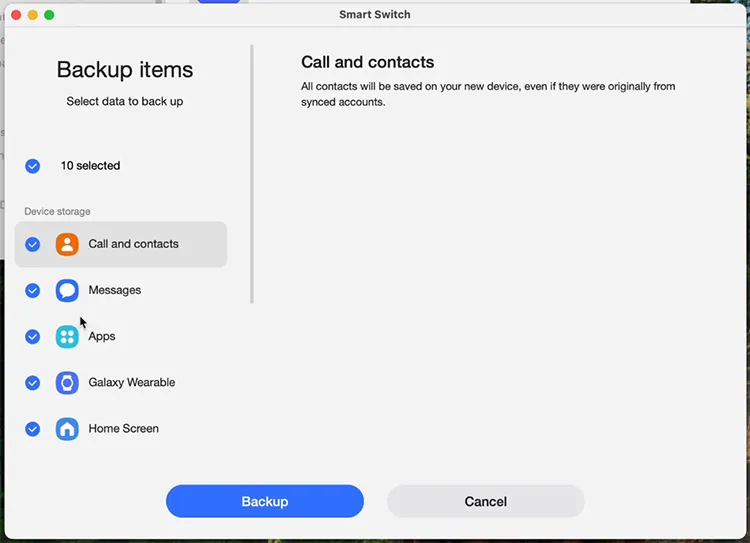
Советы: вы можете легко создать резервную копию контактов Samsung, используя различные практичные методы.
Часть 5: Резервное копирование данных Android на Mac через AirDroid
AirDroid предлагает беспроводное решение для резервного копирования данных Android на Mac. Оно позволяет управлять файлами и передавать их между устройством Android и компьютером по Wi-Fi, устраняя необходимость в USB-кабеле.
Резервное копирование данных Android на Mac с помощью AirDroid:
-
Загрузите и установите приложение AirDroid на свой телефон Android и клиент AirDroid для настольного компьютера на свой Mac.
-
Откройте оба приложения и войдите в одну и ту же учётную запись AirDroid. Вы также можете подключиться, отсканировав QR-код.
-
После подключения выберите своё устройство Android и нажмите кнопку « Резервное копирование » в верхней части экрана. Затем нажмите зелёную кнопку « Резервное копирование », чтобы начать резервное копирование данных Android на Mac.
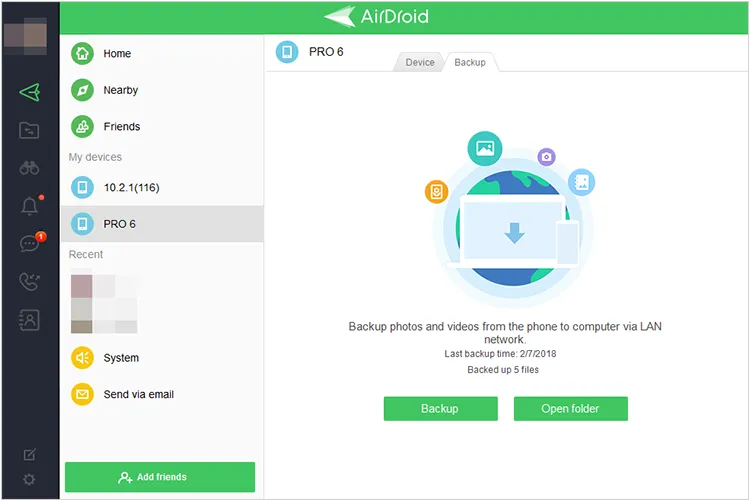
Часть 6: Часто задаваемые вопросы о резервном копировании Android для Mac
В1: Можно ли создать резервную копию данных WhatsApp с Android на Mac?
Да, вы можете создать резервную копию данных WhatsApp с устройства Android на Mac, но это не так просто, как резервное копирование iPhone на Mac через Finder/iTunes. Если вы хотите создать резервную копию данных WhatsApp на Mac, вы можете воспользоваться специальной программой WhatsApp Transfer на вашем Mac.
В2: Могу ли я создать резервную копию своего телефона Android на моем Mac по беспроводной сети?
Да, вы можете создать резервную копию своего телефона Android по беспроводной сети на компьютере Mac с помощью iReaShare Android Manager, который поддерживает соединения USB и Wi-Fi, или использовать Google Drive и AirDroid.
В3: Существует ли официальное решение для резервного копирования Android на Mac?
Официального приложения Google для резервного копирования данных с Android на macOS не существует. Однако вы можете использовать Google Диск или Google Фото для резервного копирования данных в облако, а затем получить к ним доступ через браузер Mac.
Заключение
Используя описанные выше методы, вы теперь можете одним движением создать резервную копию данных Android на Mac с помощью iReaShare Android Manager , использовать Android File Transfer для резервного копирования файлов вручную, выполнить резервное копирование с помощью облачных сервисов, таких как Google Drive или Dropbox, или создать резервную копию файлов с помощью AirDroid. Выбор оптимального способа зависит от ваших потребностей. В любом случае, регулярное резервное копирование гарантирует сохранность, возможность восстановления и доступность ваших данных, независимо от того, что произойдет с вашим устройством.
Загрузить для Mac Загрузить для Win
Статьи по теме
Перенос файлов с iPhone на Mac без усилий (6 решений)
Как легко синхронизировать сообщения с iPhone на Mac
Как перенести видео с ПК на Android 7 способами по проводу или по беспроводной сети
Просмотр, отправка и получение текстовых сообщений Android с компьютера без усилий





























































